
Основы использования

Рабочий стол и его объекты
Это главное окно Windows. На нём располагаются основные элементы управления Windows.
На Рабочем столе помещены иконки для быстрого доступа к наиболее часто используемым программам. Обязательными элементами Рабочего стола являются папки Мой компьютер, Корзина, Сетевое окружение и Панель задач, на которой слева помещена кнопка Главного меню - Пуск.
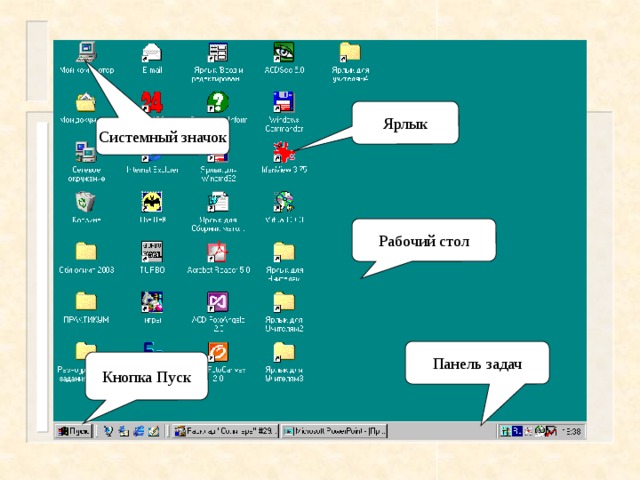
Ярлык
Системный значок
Рабочий стол
Панель задач
Кнопка Пуск
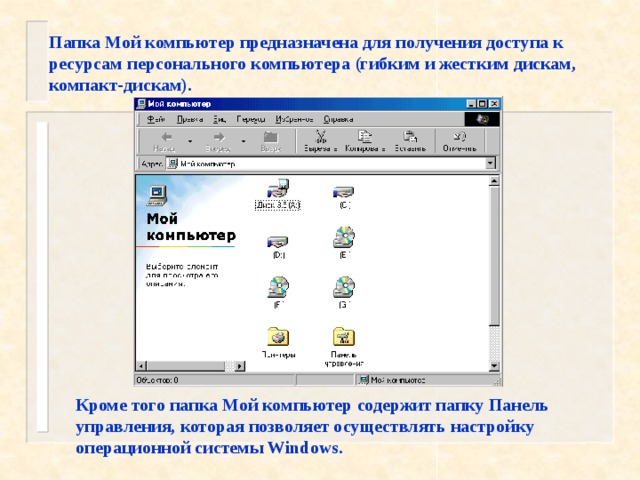
Папка Мой компьютер предназначена для получения доступа к ресурсам персонального компьютера (гибким и жестким дискам, компакт-дискам).
Кроме того папка Мой компьютер содержит папку Панель управления, которая позволяет осуществлять настройку операционной системы Windows.

Окна Windows
Каждый открываемый объект на рабочем столе представляется в отдельном окне. Окно может принимать одно из трёх состояний:
- Нормальное - окно занимает часть экрана.
- Развёрнутое - окно занимает весь экран .
- Свернутое - окно не занимает места на экране, а свёрнуто в значок на панели задач .
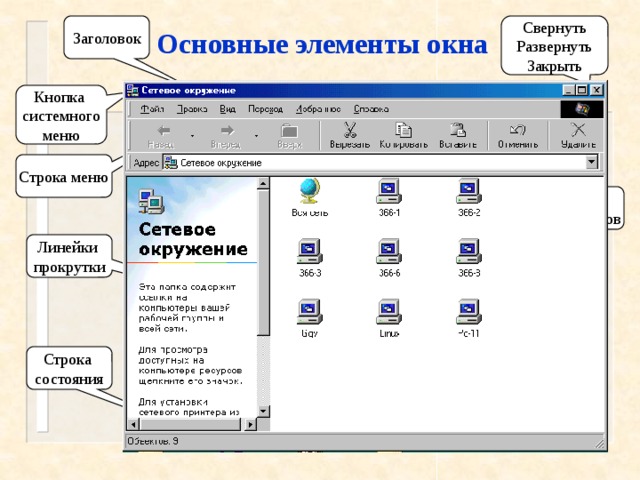
Свернуть
Заголовок
Развернуть
Закрыть
Основные элементы окна
Кнопка
системного
меню
Строка меню
Панель
инструментов
Линейки
прокрутки
Адресная
строка
Рабочее поле
Строка
Ушко для
состояния
изменения
размеров окна

Диалоговые окна
Диалоговые окна служат для запроса и ввода тех или иных параметров, а также для вывода сообщений и предупреждений Windows. В этих окнах могут присутствовать следующие элементы:
- Командные кнопки. Нажатием на такие кнопки осуществляются те или иные действия на данный запрос.
- Поле флажок используется при необходимости одновременного выбора нескольких параметров.
- Поле переключатель используется при необходимости выбора одного из нескольких взаимно исключающих друг друга параметров.
- Поле списка представляет собой перечень возможных значений в виде вертикального списка строк. Для выбора нужной строки необходимо её выделить.
- Текстовое поле предназначено для ввода с клавиатуры необходимого значения.
- Раскрывающийся список . В таком поле в текстовом окне виден только один элемент, но справа от него находится кнопка со стрелкой вниз для раскрытия списка.
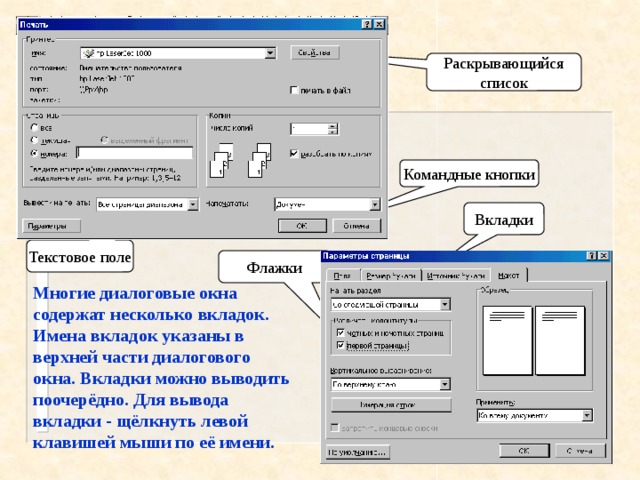
Раскрывающийся
список
Переключатели
Командные кнопки
Вкладки
Текстовое поле
Флажки
Многие диалоговые окна содержат несколько вкладок. Имена вкладок указаны в верхней части диалогового окна. Вкладки можно выводить поочерёдно. Для вывода вкладки - щёлкнуть левой клавишей мыши по её имени.

 Получите свидетельство
Получите свидетельство Вход
Вход












 Основы использования объектов рабочего стола (349.49 KB)
Основы использования объектов рабочего стола (349.49 KB)
 0
0 485
485 7
7 Нравится
0
Нравится
0


